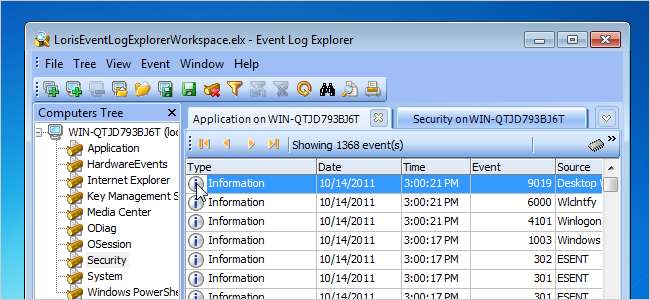
Средство просмотра событий позволяет диагностировать проблемы системы и приложений в Windows. Он был улучшен в Windows 7; однако он по-прежнему не предоставляет много информации о событиях в интерфейсе.
Вы можете узнать больше о событии, посмотрев его идентификатор события в базе данных, содержащей список идентификаторов событий и их описания. При использовании средства просмотра событий Windows по умолчанию вам придется искать идентификатор события в Интернете, чтобы попытаться найти дополнительную информацию о нем.
Мы нашли бесплатный инструмент для личного использования под названием Event Log Explorer, который заменяет стандартное средство просмотра событий Windows. Он отображает тот же объем информации, что и средство просмотра событий, но обеспечивает быстрый и простой способ поиска идентификаторов событий в Интернете. Простой щелчок правой кнопкой мыши по событию позволяет найти идентификатор события в базе данных EventID.Net или в базе знаний Microsoft.
Чтобы установить обозреватель журнала событий, распакуйте файл .zip и дважды щелкните файл .exe. Следуйте инструкциям мастера установки.
Если вы не выбрали запуск обозревателя журнала событий в конце мастера установки, запустите программу с рабочего стола или из меню «Пуск».
Если отображается диалоговое окно Контроль учетных записей пользователей, нажмите Да, чтобы продолжить.
ПРИМЕЧАНИЕ. Это диалоговое окно может не отображаться в зависимости от вашего Настройки контроля учетных записей пользователей .
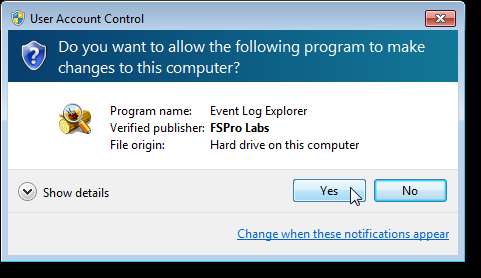
Появится диалоговое окно с сообщением, что вы работаете в ознакомительном режиме. Срок действия оценки истекает через 30 дней после ее установки; однако вы можете получить бесплатный лицензионный ключ. Щелкните ссылку Получить БЕСПЛАТНУЮ лицензию сейчас.
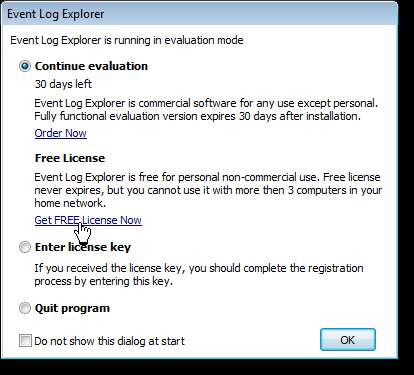
Веб-страница откроется в вашем браузере по умолчанию. Заполните форму, чтобы получить бесплатный лицензионный ключ. Когда вы увидите веб-страницу, содержащую семистрочный ключ, выберите семь строк между строками BEGIN KEY и END KEY, но не включая их, и скопируйте их.
Чтобы ввести лицензионный ключ перед запуском программы, вернитесь в диалоговое окно «Проводник журнала событий». Установите переключатель Ввести лицензионный ключ и нажмите ОК.
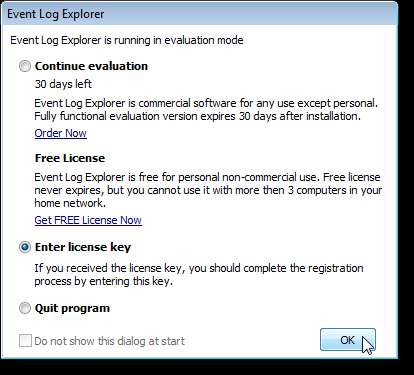
В диалоговом окне «Ключ регистрации» вставьте скопированный ключ в поле редактирования и нажмите «ОК».
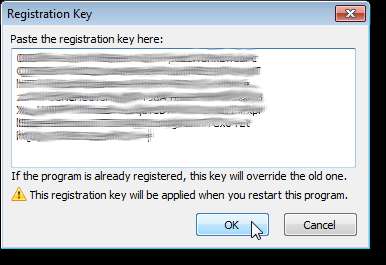
Следующее диалоговое окно отображается, даже если программа не открыта. Щелкните ОК, чтобы закрыть его.
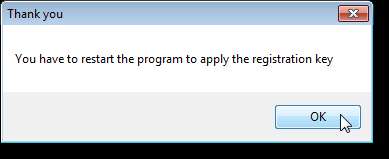
Если вы не выбрали ввод лицензионного ключа перед запуском программы, вы можете сделать это в программе, выбрав Ввести регистрационный ключ в меню «Справка».
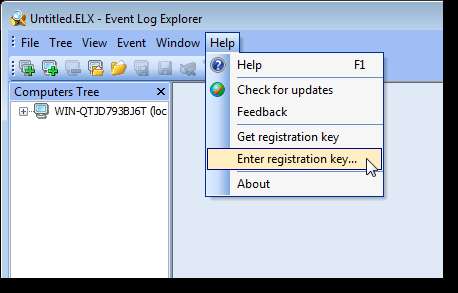
Когда откроется обозреватель журнала событий, щелкните значок плюса рядом с элементом в дереве компьютеров, чтобы развернуть список.
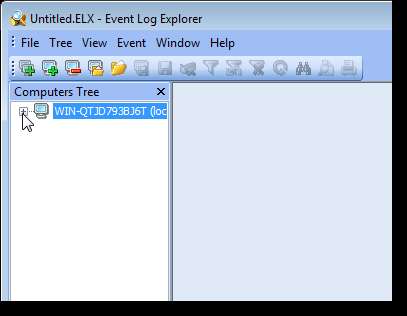
Существует два метода просмотра нескольких журналов событий, вкладок и многодокументный интерфейс (MDI). Чтобы изменить вид, выберите «Настройки» в меню «Файл».
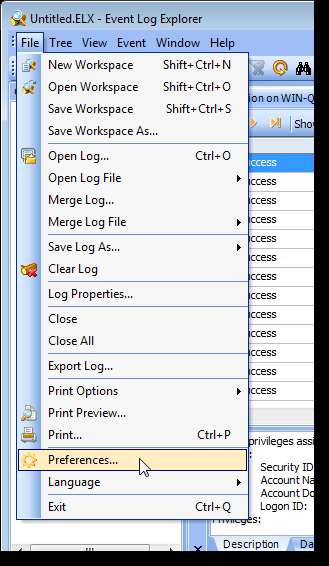
В диалоговом окне «Параметры» убедитесь, что в дереве слева выбрано «Общие». Выберите Интерфейс с несколькими документами или Интерфейс документов с вкладками в поле Пользовательский интерфейс. Щелкните ОК, чтобы сохранить изменения.
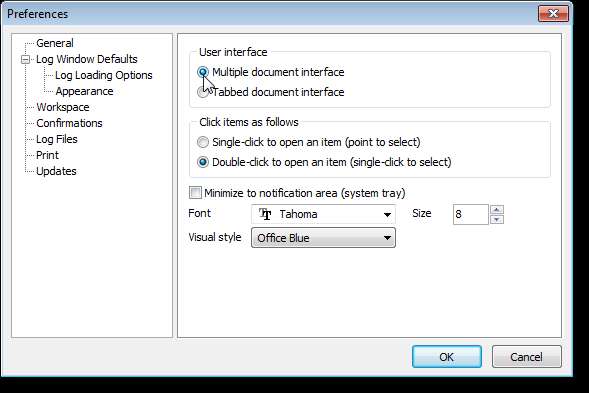
Интерфейс нескольких документов выглядит как на следующем изображении. Каждый документ представляет собой отдельное окно в приложении.
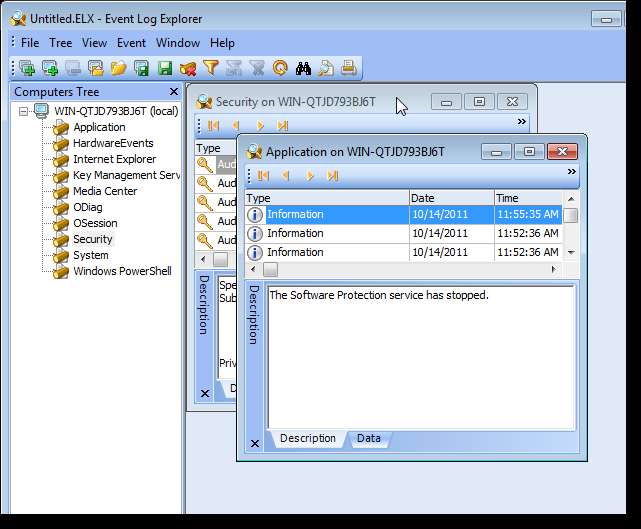
Вы также можете выбрать, следует ли открывать журнал, щелкнув его одним или двойным щелчком, выбрав параметр на экране «Общие» в диалоговом окне «Настройки».

Одна из наиболее полезных функций обозревателя журнала событий, делающая его более полезным, чем средство просмотра журнала событий Windows по умолчанию, - это возможность легко искать идентификаторы событий в двух разных базах данных в Интернете. Для этого щелкните правой кнопкой мыши событие на правой панели и выберите «Поиск в базах знаний» во всплывающем меню. В подменю отображаются два параметра. Выберите вариант в зависимости от того, хотите ли вы найти идентификатор события в базе данных EventID.Net или в базе знаний Microsoft.
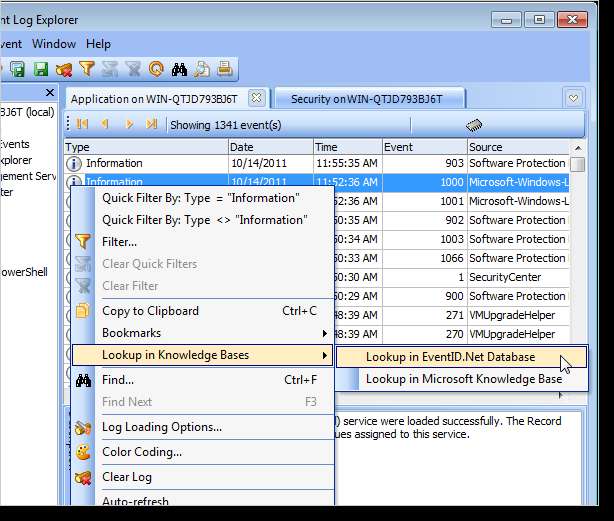
Например, на следующем изображении показано событие с идентификатором 1000, отображаемое на веб-сайте EventID.Net.
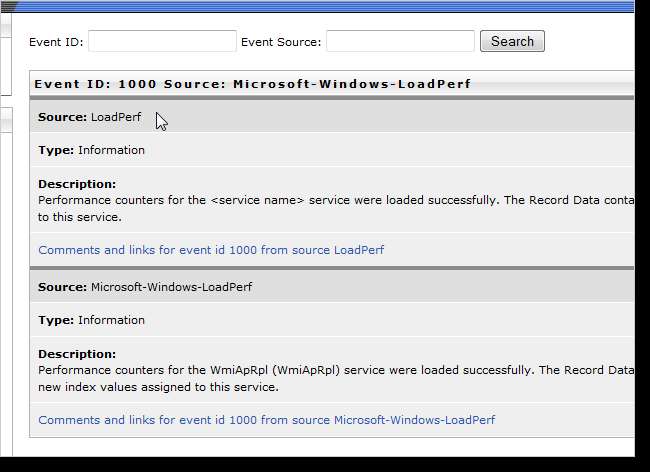
Вы также можете фильтровать журналы. Для этого щелкните Фильтр на панели инструментов.
ПРИМЕЧАНИЕ: Вы также можете выбрать Фильтр в меню Вид или нажать Ctrl + L.
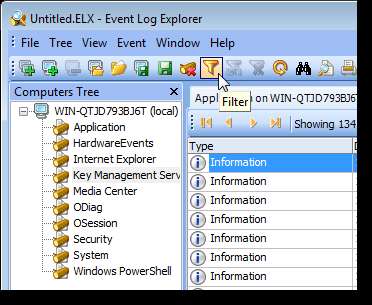
Используйте диалоговое окно «Фильтр», чтобы указать, к каким журналам применить фильтр, а также выбрать и ввести критерии фильтрации. Нажмите OK, чтобы принять изменения и просмотреть отфильтрованный список в главном окне проводника журнала событий.
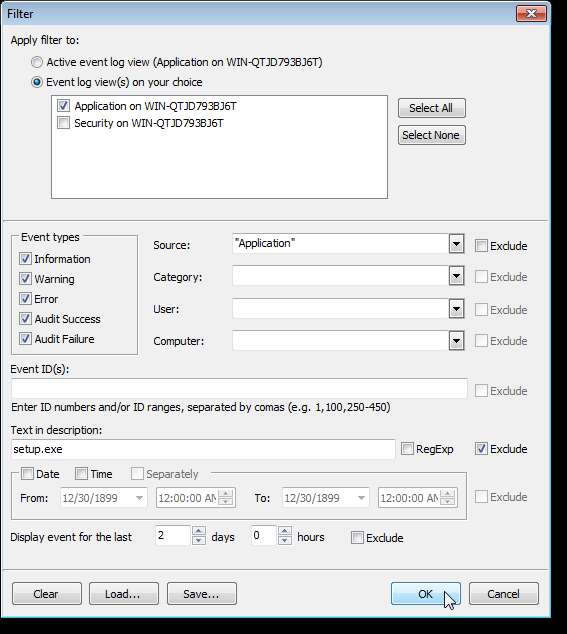
Вы также можете создавать резервные копии журналов событий. Для этого выберите Сохранить журнал как | Сохранить журнал событий из меню «Файл». Введите имя файла резервной копии и выберите .evt или evtx в качестве типа файла. Используйте .evt для файлов резервных копий журнала событий, которые вы хотите открывать в Windows XP или более ранней версии. Расширение .evtx применяется к файлам резервных копий журнала событий, которые открываются в Windows 7 или Vista.
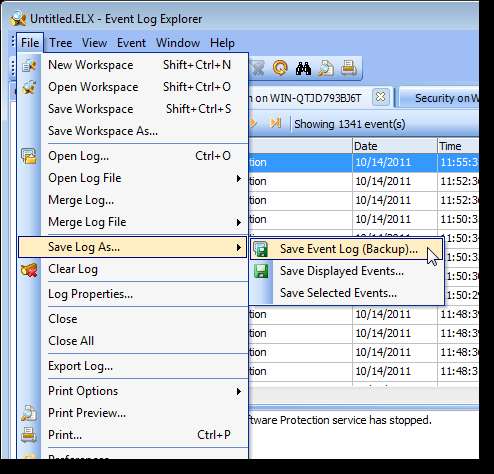
Если вы хотите просматривать информацию журнала событий вне проводника журнала событий, вы можете экспортировать журналы в других форматах. Чтобы экспортировать текущий открытый журнал, выберите «Экспорт журнала» в меню «Файл».
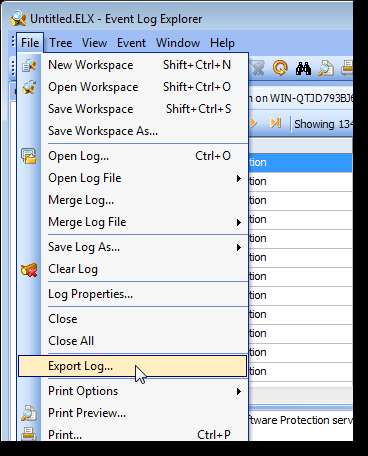
Откроется диалоговое окно «Экспорт журнала». Выберите формат для экспортируемого файла журнала в поле «Экспорт в» и укажите, хотите ли вы экспортировать все или только выбранные события из поля «Область экспорта». При желании вы также можете указать экспорт описаний событий и данных. Чтобы автоматически закрыть диалоговое окно «Журнал экспорта» по завершении экспорта, выберите «Закрыть это диалоговое окно по завершении экспорта». Щелкните Экспорт, чтобы начать процесс экспорта.
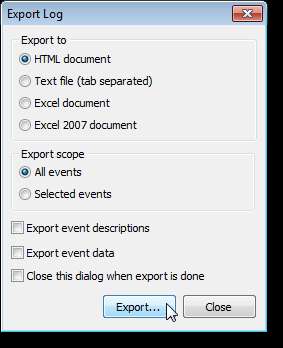
Если вы хотите просмотреть журналы событий с других компьютеров, доступных с вашего текущего компьютера, щелкните «Добавить компьютер» на панели инструментов.
ПРИМЕЧАНИЕ. Вы также можете выбрать «Добавить компьютер» в древовидном меню.
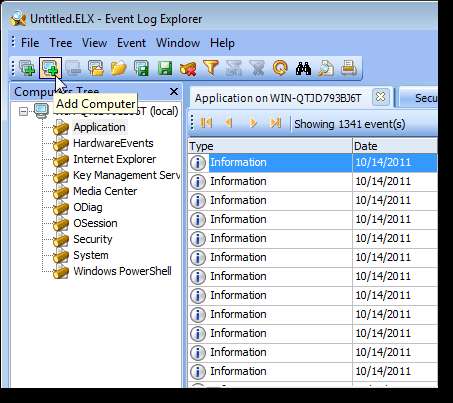
Выберите вариант Другой компьютер и используйте кнопку…, чтобы выбрать компьютер в вашей сети. Введите описание, выберите группу и нажмите ОК, чтобы подключиться к компьютеру.
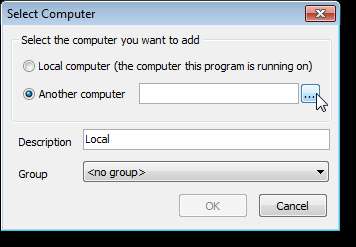
Чтобы изменить свойства для текущего выбранного журнала событий, выберите «Свойства журнала» в меню «Файл».
ПРИМЕЧАНИЕ. Вы также можете щелкнуть правой кнопкой мыши журнал событий в дереве слева и выбрать «Свойства» во всплывающем меню.
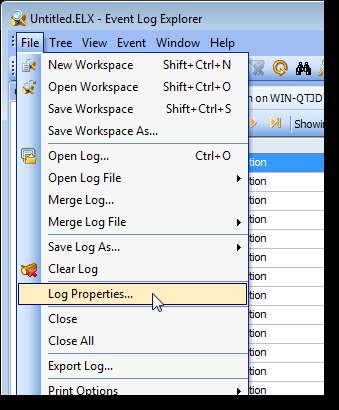
Откроется диалоговое окно «Свойства журнала». Журнал событий, к которому применяются эти свойства, отображается в строке заголовка диалогового окна.
Мы ранее обсуждали как изменить максимальный размер логов . Вы можете сделать то же самое в обозревателе журнала событий. Введите размер в поле редактирования Максимальный размер журнала или используйте стрелки для выбора размера. Доступны те же три варианта действий при достижении максимального размера журнала. Однако есть один дополнительный вариант. Вы можете настроить Event Log Explorer для автоматического резервного копирования журнала при достижении максимального размера. Для получения дополнительных сведений об автоматическом резервном копировании файлов журнала щелкните ссылку «Подробнее», чтобы открыть соответствующий раздел справки. Файл справки описывает, где хранятся файлы, и используемое соглашение об именах файлов.
ПРИМЕЧАНИЕ. Убедитесь, что вы не позволяете собирать слишком много файлов журналов из резервных копий слишком долго, так как со временем они будут занимать много места на жестком диске вашего компьютера. Контролируйте файлы и перемещайте их на другой диск или время от времени удаляйте.

Чтобы закрыть обозреватель журнала событий, выберите «Выход» в меню «Файл», чтобы закрыть обозреватель журнала событий. Появится следующее диалоговое окно, подтверждающее, что вы действительно хотите выйти. Если вы не хотите, чтобы это диалоговое окно отображалось каждый раз при закрытии обозревателя журнала событий, установите флажок Больше не спрашивать. Щелкните Да, чтобы продолжить закрытие программы.
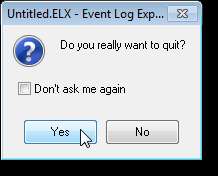
Обозреватель журнала событий сохраняет ваше рабочее пространство в файл, поэтому при следующем открытии программы откроются те же вкладки (или документы), а другие параметры, которые вы изменили, остались прежними. Если вы внесли изменения в текущую рабочую область в проводнике журнала событий, отобразится следующее диалоговое окно. Если вы еще не сохранили рабочее пространство, имя файла отображается как Untitled.ELX. Если вы хотите сохранить изменения в рабочем пространстве, нажмите Да.
Опять же, доступен вариант Больше не спрашивать. Если вы выберете эту опцию для сохранения изменений в вашем рабочем пространстве, любые изменения, внесенные вами в Event Log Explorer в следующий раз, будут автоматически сохранены.

Если вы выбрали сохранение изменений рабочего пространства, и это первое сохранение рабочего пространства, отобразится диалоговое окно «Сохранить рабочее пространство как». Перейдите в место, где вы хотите сохранить настройки рабочего пространства, введите имя рабочего пространства в поле редактирования имени файла и нажмите «Сохранить». В обозревателе журнала событий может быть несколько рабочих областей.
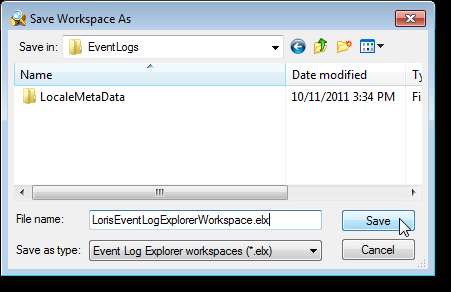
Event Log Explorer - полезный инструмент, который можно добавить в набор инструментов вашего программного обеспечения. Единственное ограничение бесплатной версии - она не позволяет подключаться более чем к трем компьютерам. Если это не проблема для вас, это должно удовлетворить ваши потребности.
Загрузите обозреватель журнала событий из хттп://ввв.евентлогксп.ком/ .







